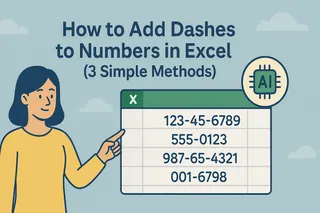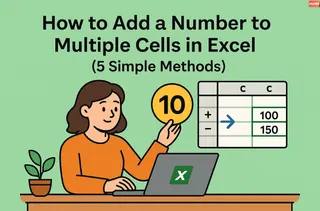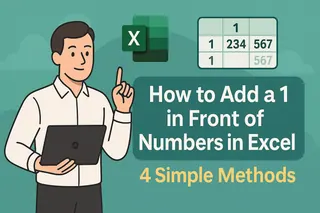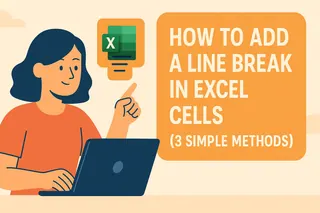Todo guerreiro de planilhas conhece o poder dos campos simples Sim/Não. Seja para acompanhar aprovações de projetos, verificações de estoque ou respostas de pesquisas, essas opções binárias mantêm os dados limpos e acionáveis. Veja como implementá-los como um ninja das planilhas—e como o Excelmatic (nosso ajudante com IA) pode automatizar todo o processo.
Método 1: Listas Suspensas com Validação de Dados (O Clássico)
Chega de erros de digitação como "Simm" ou "Nã". A validação de dados força os usuários a escolher entre opções pré-definidas:
- Selecione as células desejadas.
- Clique em Dados → Validação de Dados.
- Em Permitir, escolha Lista.
- Digite
Sim,Nãona caixa Origem (sem espaços!).
Agora você tem um menu suspenso organizado. Mas por que parar por aí?
Método 2: Formatação Condicional (Para os Visuais)
Faça respostas Sim/Não se destacarem com cores:
- Selecione as células com Sim/Não.
- Vá para Página Inicial → Formatação Condicional → Nova Regra.
- Defina regras como:
- Se célula = "Sim", preencha com verde.
- Se célula = "Não", pinte de vermelho.
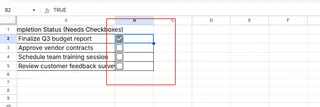
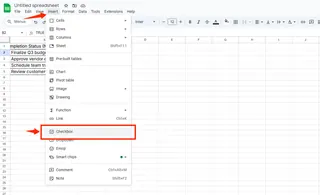
Método 3: Caixas de Seleção (A Solução Amigável)
Para máxima facilidade de uso, insira caixas de seleção:
- Habilite a Guia Desenvolvedor (Arquivo → Opções → Personalizar Faixa de Opções).
- Clique em Inserir → Caixa de Seleção.
- Vincule cada caixa a uma célula (Clique direito → Formatar Controle → Célula de Vínculo).
Marcado = "VERDADEIRO" (Sim), desmarcado = "FALSO" (Não).
Avançado: Painéis Dinâmicos com Dados Sim/Não
Transforme essas respostas simples em insights:
- Use CONT.SE para contar respostas:
=CONT.SE(A2:A10;"Sim"). - Crie gráficos dinâmicos para visualizar taxas de aprovação.